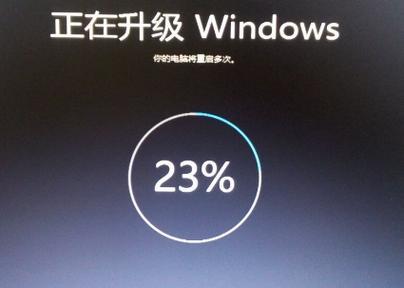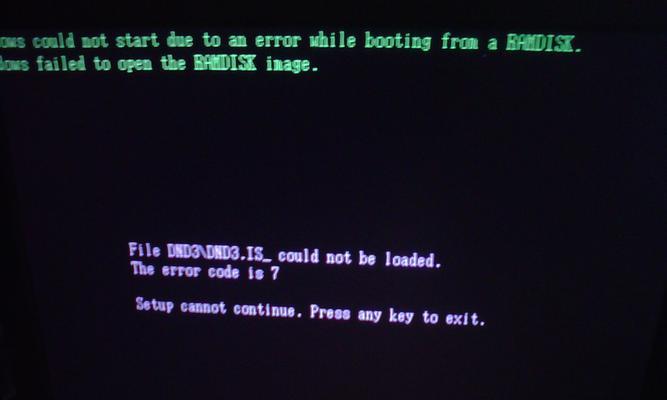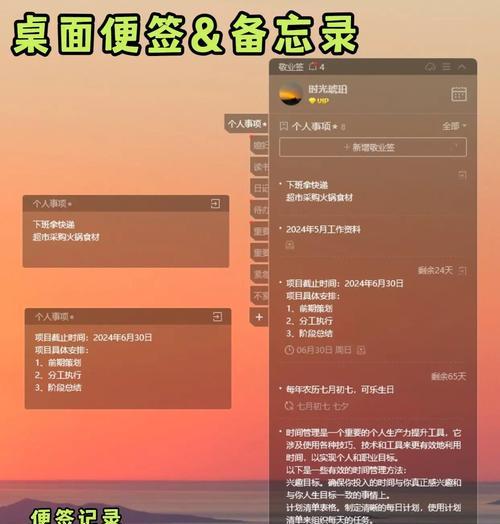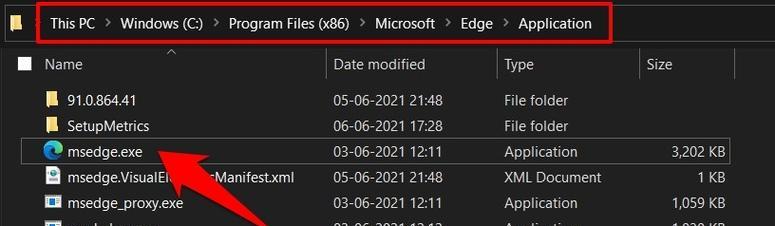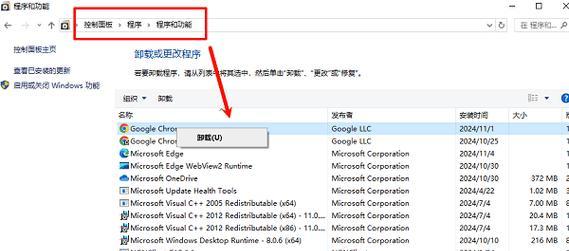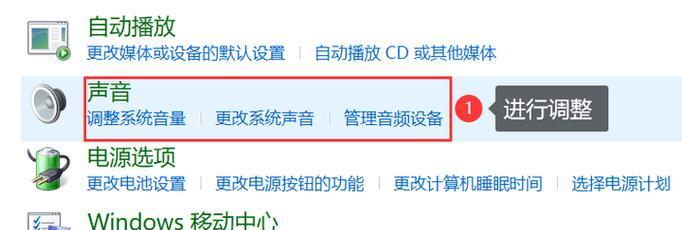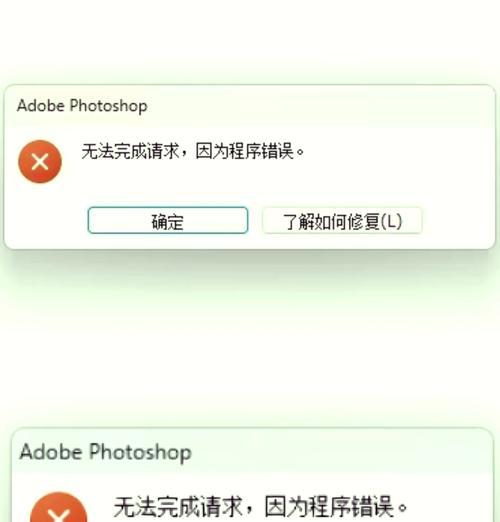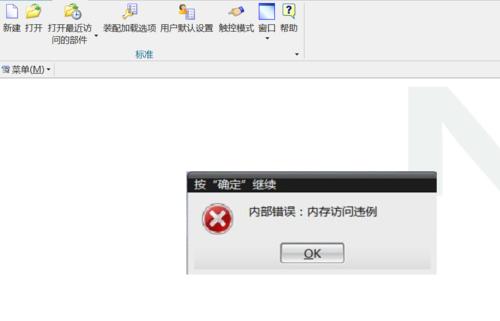电脑是现代人生活中不可或缺的工具,但有时我们可能会遇到电脑无法正常开机的情况。这种问题可能是由于软件或硬件故障引起的,如果我们能够及时找到并解决问题,就能够避免不必要的麻烦和损失。本文将为您提供一些常见的电脑开机故障解决方法。
硬件故障:电源问题
电脑按下电源按钮后完全没有反应,无法启动。
解决方法:检查电源插头是否连接稳固,确认电源是否开启,尝试更换电源插座,检查电源线是否破损,如果以上都没有问题,可能是电源供应问题,建议寻求专业人士帮助。
硬件故障:显示器问题
电脑启动后显示器黑屏或显示异常。
解决方法:检查显示器是否连接正常,确认显示器是否开启,调整显示器亮度和对比度,尝试连接其他显示器查看是否仍然存在问题,如果以上都没有解决问题,可能是显示器或显卡故障,建议寻求专业人士帮助。
软件故障:操作系统崩溃
电脑启动时出现操作系统错误信息或进入蓝屏状态。
解决方法:尝试重启电脑,如果问题依然存在,可以尝试进入安全模式并修复系统错误,如果无法进入安全模式,可以使用安装盘或U盘重新安装操作系统。
硬件故障:硬盘故障
电脑开机时出现硬盘读取错误提示或无法启动操作系统。
解决方法:尝试使用硬盘修复工具修复硬盘错误,如果无法修复,可能是硬盘损坏,需要更换新的硬盘。
软件故障:启动项冲突
电脑启动后卡在启动画面或进入重启循环。
解决方法:尝试进入安全模式并禁用部分启动项,如果问题解决,则可能是启动项冲突导致的问题,可以逐个启用启动项来确定问题出在哪一个上。
硬件故障:内存故障
电脑开机后出现内存错误提示或蓝屏。
解决方法:尝试更换内存插槽或更换内存条,如果问题依然存在,可能是内存损坏,建议寻求专业人士帮助。
硬件故障:主板故障
电脑按下电源按钮后风扇不转或主板指示灯不亮。
解决方法:检查主板供电插头是否连接正常,检查主板电源开关是否打开,尝试更换电源供应线或电源,如果以上都没有解决问题,可能是主板故障,建议寻求专业人士帮助。
软件故障:病毒感染
电脑开机后出现异常弹窗或反应缓慢。
解决方法:使用杀毒软件进行全盘扫描并清除病毒,定期更新杀毒软件并扫描系统。
硬件故障:显卡故障
电脑开机后显示异常或出现花屏。
解决方法:检查显卡是否连接正常,尝试重新安装显卡驱动程序,如果问题依然存在,可能是显卡故障,建议寻求专业人士帮助。
软件故障:系统文件损坏
电脑启动后出现系统文件丢失或错误提示。
解决方法:使用系统还原功能恢复到之前的正常状态,或使用系统修复工具进行修复,如果以上方法都无法解决问题,可以尝试重装操作系统。
硬件故障:CPU故障
电脑开机后出现CPU错误信息或无法启动操作系统。
解决方法:检查CPU是否连接正常,尝试重新安装CPU散热器,如果问题依然存在,可能是CPU故障,建议寻求专业人士帮助。
软件故障:驱动程序错误
电脑启动后出现设备驱动错误提示。
解决方法:尝试更新相关设备的驱动程序,可以通过设备管理器找到问题设备,并从官方网站下载最新驱动程序进行安装。
硬件故障:声卡故障
电脑开机后无声音输出或声音异常。
解决方法:检查扬声器是否连接正常,确认音量设置是否正确,尝试重新安装声卡驱动程序,如果问题依然存在,可能是声卡故障,建议寻求专业人士帮助。
硬件故障:网卡故障
电脑开机后无法连接互联网或网络速度极慢。
解决方法:检查网线是否连接正常,确认网卡是否启用,尝试更新网卡驱动程序,如果问题依然存在,可能是网卡故障,建议寻求专业人士帮助。
软件故障:应用程序冲突
电脑启动后某些应用程序无法正常运行或崩溃。
解决方法:尝试重新安装相关应用程序,更新应用程序版本,或者禁用冲突的应用程序,如果问题依然存在,可以尝试使用系统还原功能恢复到之前的正常状态。
遇到电脑无法开机的情况,我们应该根据具体的故障表现进行排查和解决。有时候问题很简单,只需要检查一下连接是否正常,有时候可能需要更换硬件。如果自己无法解决,不要勉强,及时寻求专业人士的帮助。保持对电脑硬件和软件的定期维护和更新,也能够减少出现开机故障的可能性。只有保持良好的电脑习惯,才能让我们的电脑始终保持高效稳定的状态。